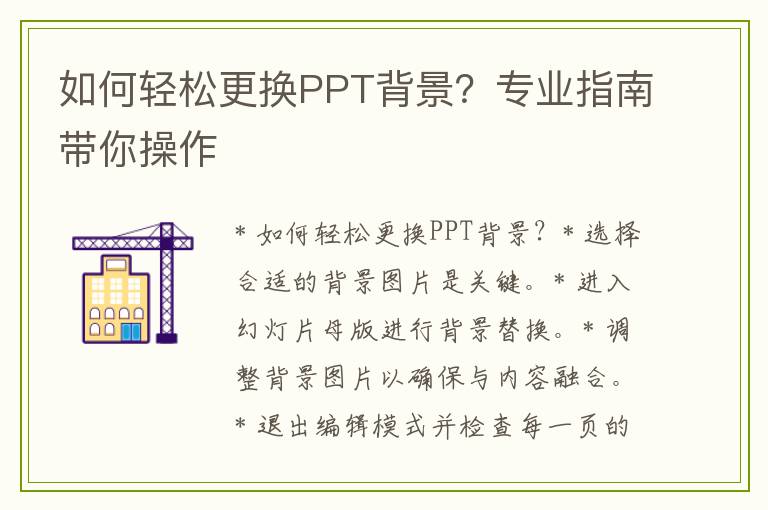
在PPT制作过程中,更换背景是提升幻灯片美观度和专业性的重要步骤。下面,我们将详细介绍如何轻松更换PPT背景,让你的演示文稿焕然一新。
1. 选择合适的背景图片:首先,你需要准备一张与你的PPT内容相匹配的背景图片。这张图片应该与你的主题相符,同时颜色、风格也要考虑到整体的协调性和美观度。
2. 进入幻灯片母版:打开你的PPT文件,在“视图”菜单中选择“幻灯片母版”,进入幻灯片母版的编辑模式。
3. 替换背景:在幻灯片母版视图中,你可以看到每一页幻灯片的布局。右击你想要更换背景的幻灯片或模板,选择“格式幻灯片”或“格式背景”,然后你可以从文件中选择你的背景图片进行替换。
4. 调整背景图片:替换背景图片后,你可能需要对其进行调整,如调整大小、位置、亮度等,以确保背景图片与你的内容完美融合。
5. 退出编辑模式:完成背景的更换后,记得保存你的更改,然后退出幻灯片母版的编辑模式,返回到正常的编辑模式。
6. 检查每一页:确保每一页的背景都已经成功更换。如果有特殊的幻灯片没有更改,你可以单独对其进行背景更换操作。
额外提示:为了保持PPT的专业性和整洁性,建议选择的背景图片颜色不要过于复杂,避免给观众带来视觉上的干扰。同时,也要注意背景图片的版权问题,避免使用有版权纠纷的图片。







